最近Firefoxについてよく耳にする不満の1つは、VistaのデフォルトのFirefoxテーマが、他の魅力的なテーマに属しているように感じられないことです。今日ブラウジングを行った後、FirefoxをIE7によく似せるための繰り返し可能な手順をいくつか見つけました。
目の保養に! =)
これは、Vistaで実行されているFirefoxとInternet Explorer7のスクリーンショットです。 2つの主な違いは、IEは上部のツールバーに透明度を使用し、Firefoxは使用しないことです。
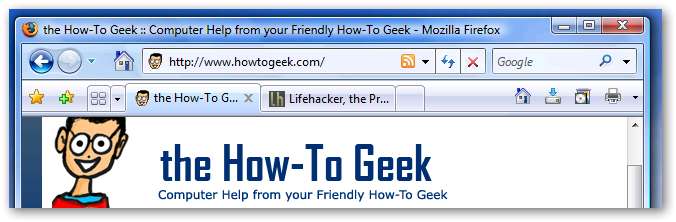
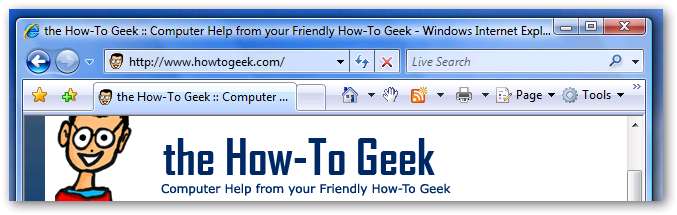
この外観を実現するために、最初に行う必要があるのは、Firefoxにいくつかのアドオンをインストールすることです。最初のアドオンは「myFirefox」と呼ばれる素晴らしいテーマです…作者は本当に素晴らしい仕事をしました。次に、「パーソナルメニュー」拡張機能をインストールする必要があります。これにより、メニューバーを非表示にできます。
myFirefox
hっtps://あっどんs。もじっぁ。おrg/えんーうS/ふぃれふぉx/あっどん/4129
パーソナルメニュー
hっtps://あっどんs。もじっぁ。おrg/えんーうS/ふぃれふぉx/あっどん/3895
更新..さらに良いテーマ:Vista-Aero
hっtps://あっどんs。もじっぁ。おrg/えんーうS/ふぃれふぉx/あっどん/4988
両方をインストールし、Firefoxを再起動したら、次に進むことができます。最初に気付くのは、メニューバーが移動したことです。これで、Altキーを押したときのIE7のメニューバーと同じ場所になります。ショートカットキーは引き続き正常に機能することに注意してください(Ctrl + S、Ctrl + T、Oなど)
パーソナルメニュー拡張機能を使用してこのメニューを非表示にする場合は、トップバーのどこかを右クリックします(ホームボタンを選択することをお勧めします)。
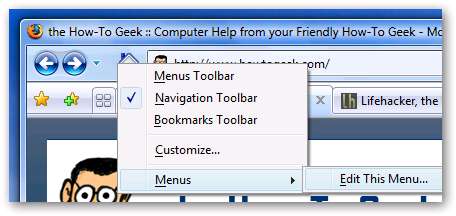
メニューに「メニューツールバー」という新しい項目が表示されます。これにより、メニューを非表示にできます。また、メニューを再度表示する必要がある場合は、ショートカットキー(Ctrl + Alt + Shift + S)を通知するダイアログが表示されます。 keyconfig拡張機能をインストールすると、このキーを変更できます。
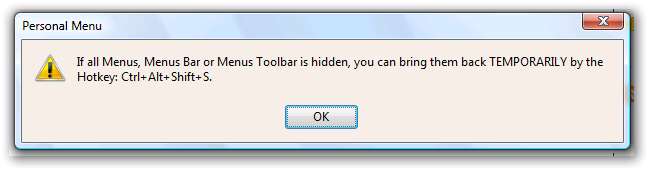
上で使用した右クリックメニューには、[メニュー] \ [このメニューを編集]という新しい項目もあります。これを選択すると、このダイアログが表示され、同じ右クリックメニューからメニューを表示できます。
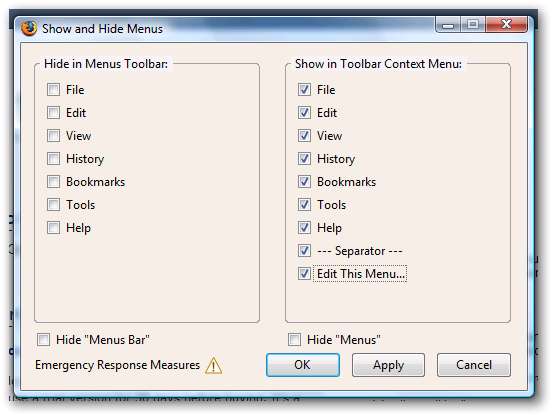
これにより、本当に必要な場合にメニューにアクセスできます。 (または、ショートカットキーを使用できます)
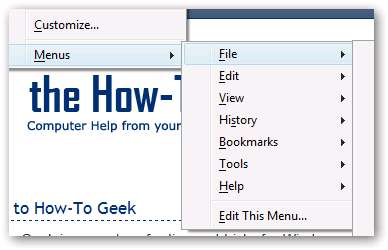
または、ツールバーに「パーソナルメニュー」ボタンを追加して、頻繁に使用するいくつかのアイテムをカスタマイズすることもできます。ツールバーの[\カスタマイズ]を右クリックし、このスクリーンショットの左側に表示されている光沢のある新しい[メニュー]ボタンを選択して、ツールバーのどこかにドラッグします。
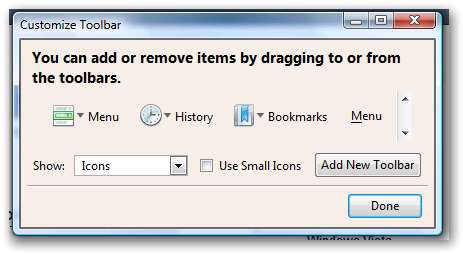
これで、そのボタンのメニューを編集して、表示したいアイテムを選択できます。
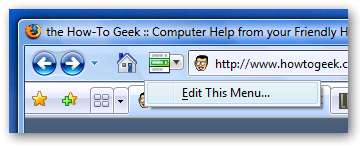
それはかなり長い説明でした、うまくいけばそれがあなたを助けたでしょう。私は個人的にショートカットキーを使用してメニューを表示するだけで、他のすべてのものを気にする必要はありません。
警告:パーソナルメニュープラグインを無効にする場合は、「メニュー」メニューが非表示になっていないことを確認してください。その場合、メニューを元に戻す唯一の方法は、新しい拡張機能をインストールし(アドオンウィンドウが再びポップアップするように)、パーソナルメニュー拡張機能を再度有効にし、[メニュー]メニューを再度有効にすることです。 、次に拡張機能を無効にします。







